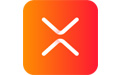
-
XMind思维导图v3.6.0
- 版本:
- 类别:图形图像
- 大小:556.54MB
- 时间:2024-06-04
软件介绍
XMind是一款非常实用的商业思维导图软件。XMind采用先进的Eclipse RCP软件架构,创建易用、高效的可视化思维软件,强调软件的可扩展性、跨平台、稳定性和性能。XMIND可以帮助用户快速捕捉想法和灵感,通过直观友好的图形操作界面,将想法、策略和业务信息转化为行动蓝图,全面提升企业办公效率。
xmind 思维导图使用技巧完整
XMind基本功能
1、头脑风暴
XMIND头脑风暴模式主要由两部分组成:全屏编辑器和计时器。头脑风暴是激发创造力的好方法。
点击XMIND软件右上角的“灯泡”图标,进入头脑风暴模式。全屏编辑器也具有所有的编辑功能。虽然没有菜单和工具栏,但我们可以使用快捷键+右键菜单添加视觉信息,如联系人、框架、摘要、标签、图标等。
正确的使用计时器可以帮助我们提高工作效率,尤其是在开会的时候,它会很好的激发朋友们的思考,并在不经意间跳出好的想法。
2、演示模式
XMIND演示模式是将当前的思维导图以全屏形式显示在计算机屏幕上,同时只在屏幕中央突出显示选定的主题。您可以使用快捷键完成所有操作,如查看、浏览、编辑等。
3、上钻,下钻
XMIND软件的钻取和钻取功能使您更容易关注思维导图的某个分支。当你选择一个主题并向下钻取(快捷键F6),这个主题和它的子主题将出现在一个以它为中心的新地图中,但这只是一个临时状态。您可以通过钻取返回原始图片,也可以将处于这种状态的图片保存为新文件。
4、出口
XMIND的导出功能为用户所熟悉,并一直受到公众的关注。该软件支持多种文件格式的导出,如FreeMind、图片(BMP、PNG、JPG)、纯文本文件(、txt)、HTML文件等。在XMIND的增强版中,您还可以将思维导图导出为更多格式,如MindManager文件、矢量图形(SVG)、PDF文档或思维导图、Microsoft Office Suite Word/PPT演示文件/Excel电子表格文件等。
5、鱼骨图
鱼骨图(又称因果图、石川图)是一种发现问题“根本原因”的分析方法。现代企业管理教育分为问题型、原因型和对策型鱼骨图。生成一系列分支,帮助用户在复杂的想法或事件中可视化组织的因果关系。通过鱼骨图,您可以快速捕获事件之间的相关性,并采取适当的措施来加快项目的进展。
XMind软件功能
1、 灵活的可视化信息平台
通过简单灵活的可视化信息表达方式,使关键业务信息在企业内部更加直接、顺畅地流动。
2、 轻松地组织信息
XMIND通过拖放操作调整思想的逻辑关系和层次结构,帮助用户轻松组织头脑中混乱的思想和爆炸性的信息,让您更快地开发思想,构建更完美的计划。
3、使协作更容易、更顺畅
基于Eclipse RCP的XMIND可以与MS Office、Open Office无缝链接,为团队提供多样化的信息显示方法。通过可视化头脑风暴和计划来节省时间,然后将内容导出为图像、PDF文档等,然后将它们集成到指导项目的管理工具中。
4、 提交一份强有力的报告
使用XMIND模式向他人显示图形,或将图形内容导出到Microsoft PowerPoint、Word,以便更快地交换复杂的思想和信息。
5、 全面提高办公效率
XMIND可以帮助业务人员和团队在更短的时间内完成更多的任务。使用这些行之有效的内容组织方法可以提高会议效率,加快决策过程。
XMind安装步骤
1、 从此站点下载XMIND软件包,解压后双击打开安装向导,单击Next;
2、 进入XMind mapping软件安装协议界面,勾选“我接受协议”,点击下一步;
3、选择XMind安装位置,软件默认安装路径为C盘,单击“浏览”自定义软件安装位置,然后单击“下一步”;
4、 选择安装XMind时需要执行的其他任务,单击“Next”;
5、 安装准备好了,点击“安装”开始安装,安装会需要一段时间,请耐心等待;
6、 安装完成后,点击“Finish”完成XMIND安装。
XMind常见问题解答
1、 XMind提示安装无效配置路径解决方案
在安装XMind时,一些童鞋遇到了错误的安装提示。本文解释了在安装XMind时出现提示Invalid Configuration Location错误的情况。
问题描述:
安装过程中出现以下错误提示窗口,提示“无效配置位置”。
问题分析:
1、 大多数win64位操作系统都选择安装32位的XMind软件,这是不兼容的(通常64位系统与32位系统是兼容的,但有些软件是没有优化的,对吧)。这并不是一个严重的问题,只是XMind软件的配置和计算机系统的配置不一致造成的。请重新下载64位软件。
2、 在过去的Vista系统中,“应用数据”文件用于临时存储用户临时数据,而现在的Win7或Win8主要使用的是“AppData/Roaming”文件。两者是等价的,只是有些软件在这里没有优化。因此,我们只需要做一点小小的修改,更新后的软件配置文件指向“AppData/Roaming”文件。
问题解决:
1、 右键单击XMind打开属性,找到XMind安装包的位置,或者直接打开XMind安装包文件夹。
2、 用记事本打开两个文件:“XMind、ini”和“XMind-original、ini”。
3、将两个文件的Application Data修改为“AppData/Roaming”。
4、 保存它,尝试重新打开并运行XMind Mind Map,问题将被解决!
2、 如果在XMind保存中出现错误,我该怎么办?
Windows版本的XMind保存错误提示:
解决方案:
删除计算机工作空间中的“海风”文件夹,具体步骤如下:
1、 在计算机上,直接点击或搜索C盘上的seawind,找到C盘AppData下的XMind中的seawind文件夹,并删除整个文件夹;
2、 删除完成后,请重新启动软件。如果以上操作后仍然无法保存,请重新安装XMind软件。
相关下载
相关教程
热门搜索
软件排行榜
- 最新排行
- 最热排行
- 评分最高





























